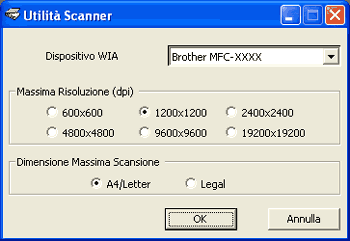L'Utilità Scanner consente di configurare il driver per scanner WIA per risoluzioni superiori a 1200 dpi e di modificare l'impostazione Dimensione Massima Scansione.
Se si desidera impostare il formato Legal come formato predefinito, selezionare Legal nella finestra di dialogo Utilità Scanner. È necessario riavviare il PC per attivare le nuove impostazioni.

Nota
| | La scansione del documento a una risoluzione superiore a 1200 dpi può dare luogo a un file di notevoli dimensioni. È consigliabile accertarsi che la memoria e lo spazio sul disco fisso siano sufficienti per il file da scandire. Se non si dispone di memoria o spazio su disco rigido sufficiente, il PC potrebbe bloccarsi e il file andare perduto. |
| • | Esecuzione dell'utilità L'utilità può essere eseguita facendo clic su Utilità Scanner nel menu start/Tutti i programmi/Brother/MFC-XXXX (dove XXXX rappresenta il nome del modello)/Impostazioni scanner/Utilità Scanner. |

Nota
| | (Windows Vista®) Quando viene visualizzata la schermata Controllo dell’account utente procedere come indicato di seguito. | • | Per gli utenti che dispongono dei diritti di amministratore: fare clic su Consenti. |
| • | Per gli utenti che non dispongono dei diritti di amministratore: inserire la password amministratore e fare clic su OK. |
|